MalwareBytes антивирус (MalwareBytes Anti-malware) — это лёгкая в использовании программа, созданная компанией MalwareBytes. Эта компания под своей крышей объединила множество программистов, которые разрабатывали бесплатные утилиты для удаления разнообразных вредоносных программ. Поэтому MalwareBytes Anti-malware не смотря на очень мощный режим обнаружения и удаления вирусов остаётся бесплатной для пользователей использующих её дома. Существует и премиум версия программы, её основное отличие — наличие модуля защиты компьютера в режиме реального времени.

MalwareBytes антивирус — это программа, которая может быстро проверить компьютер на вирусы, после чего легко их удалить. Программа обнаруживает разнообразные трояны, рекламное ПО, потенциально ненужные программы, спайваре, вирусы-шифровальщики, вирусы вымогатели и других вредоносные программы. Интерфейс программы очень прост, поэтому её использование не вызовет сложностей даже у начинающего пользователя.
Основные возможности MalwareBytes Anti-malware:
- Может работать во всех современных версиях Windows, включая Windows 10
- Наличие режима быстрого сканирования
- Возможность выполнить полную проверку компьютера на вирусы или проверить отдельный диск, каталог или файл
- Наличие модуля защиты компьютера (только для платной версии)
- Каждодневные обновления базы данных
- Может помещать файлы в карантин и восстанавливать их в случае необходимости
- Возможность создать список игнорирования для модулей сканирования и защиты
- Гибкие настройки, позволяющие ускорить работу программы
- Наличие русифицированной версии
- Прекрасно работает и не конфликтует с уже установленными на компьютере антивирусными и антиспайварными программами
- Интеграция с контекстным меню Windows, что позволяет выполнить проверку любого файла
Часто можно столкнуться с тем, что при проверке компьютера на вирусы, MalwareBytes Anti-malware обнаруживает трояны, рекламные вирусы, спайваре и вредоносные программы, которые широко известные антивирусы даже и не замечали. Поэтому, её использование рекомендуется и сильно оправдано. Даже если вы не собираетесь покупать её полную версию для защиты компьютера в режиме реального времени, то время от времени выполняйте полное сканирование компьютера. И главное не забывайте, MalwareBytes Anti-malware не конфликтует с уже установленным антивирусом. А так как кашу маслом не испортить, система в которой есть MalwareBytes Anti-malware + антивирус, защищена гораздо лучше той, в которой установлена только антивирусная программа.
Как использовать MalwareBytes антивирус
Ниже приведённая инструкция очень проста и позволит любому пользователю проверить компьютер на вирусы с помощью MalwareBytes, а в случае обнаружения вредоносных программ, легко их удалить и восстановить нормальную работу операционной системы и интернет браузеров. При возникновении каких-либо проблем не стесняйтесь написать комментарий к этой статье или создать новую тему на нашем форуме. Если вас интересуют отзывы о MalwareBytes Anti-malware, то пролистайте эту страницу вниз.
- Где и как скачать Malwarebytes Anti-malware
- Как установить Malwarebytes на компьютер
- Как проверить компьютер на вирусы с помощью Malwarebytes антивируса
- Как удалить вирусы с помощью Malwarebytes Anti-malware
Где и как скачать Malwarebytes Anti-malware
Чтобы скачать последнюю версию программы Malwarebytes Anti-malware с официального сайта кликните по ссылке, которая приведена ниже.
Скачано 421508 раз(а)
Версия: 4.3
Автор: Malwarebytes
Категория: Безопасность
Дата обновления: 22 декабря, 2020
Для того, чтобы после загрузки не искать скачанный файл, мы рекомендуем вам сохранить программу на Рабочий стол. Помните, по-умолчанию все скачанные файлы будут записаны в папку «Загрузки».
Google Chrome
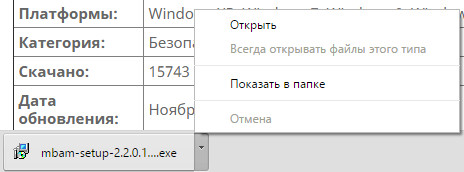
Выберите пункт «Открыть», чтобы запустить инсталляцию MalwareBytes антивируса на ваш компьютер.
Firefox
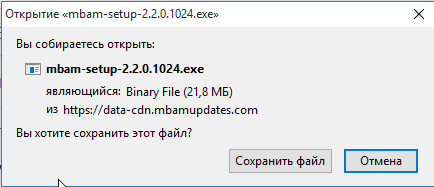
Кликните по кнопке «Сохранить файл». Когда загрузка файла завершиться кликните по стрелочке указывающей вниз в верхнем правом углу браузера.
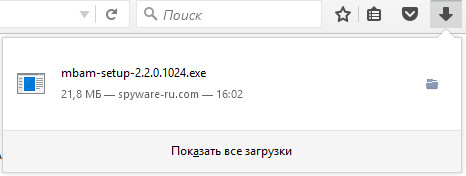
Далее, кликните по названию инсталляционного файла mb3-setup. Это запустит процедуру установки программы Malwarebytes Anti-malware на ваш компьютер.
Internet Explorer или Microsoft Edge

Кликните по кнопке «Выполнить» чтобы запустить установку MalwareBytes антивируса.
Как установить Malwarebytes на компьютер
После запуска инсталлятора, в зависимости от настроек операционной системы, возможно вам будет показано предупреждение системы безопасности Windows обо опасностях скачанных файлов. Это нормально, для продолжения установки, просто нажмите кнопку «Запустить».
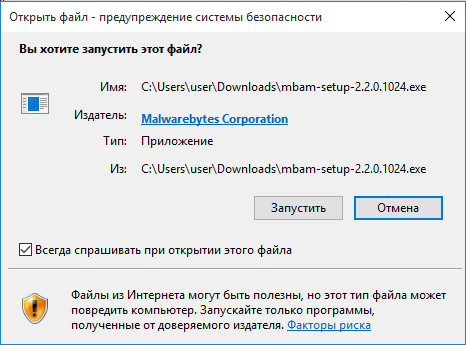
Если на компьютере активирована служба Контроля учётных записей пользователей, то вы увидите предупреждение аналогичное приведенному ниже.
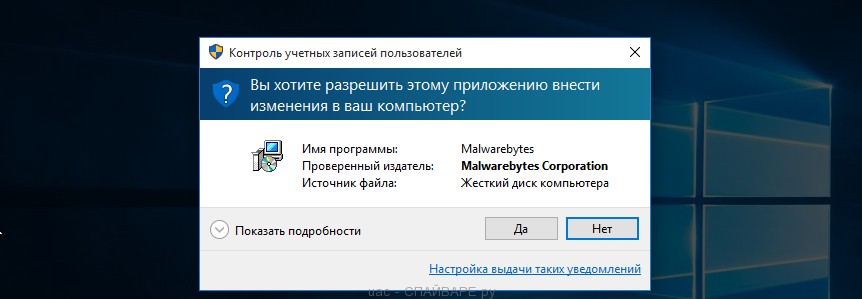
Кликните кнопку «Да», чтобы приступить к процедуре инсталляции Malwarebytes антивируса на ваш компьютер. После чего вы увидите окно Мастера установки программы, как на ниже следующем примере.

Кликните по кнопке «Далее» и следуйте указаниям, которые будут вам показаны. Можете спокойно использовать настройки по-умолчанию, менять ничего не нужно. Когда Мастер установки Malwarebytes выполнит свою работу вам будет показано следующее окно.
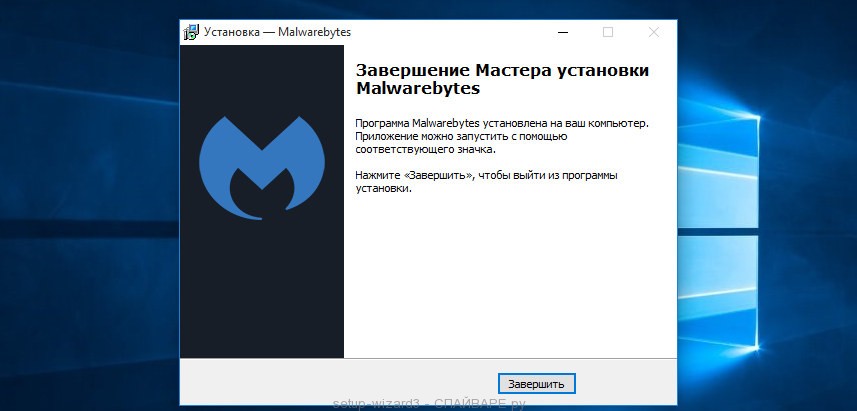
Нажмите кнопку «Завершить», Мастер установки Malwarebytes Anti-malware завершит свою работу и вы увидите главное окно программы.
Как проверить компьютер на вирусы с помощью Malwarebytes антивируса
Чтобы проверить компьютер на вирусы, вам необходимо запустить программу, кликнув дважды по её иконке на Рабочем столе. Вы увидите главное окно Malwarebytes Anti-malware, как на нижеследующем примере.

Если вы только что установили программу, то автоматически запуститься процедура обновления Malwarebytes антивируса. Пожалуйста дождитесь её окончания. Когда процесс обновления завершится нажмите кнопку «Запустить проверку». Malwarebytes Anti-malware начнёт проверку вашего компьютера на вирусы.

Этап проверки компьютера на вирусы разбит на несколько этапов: проверка файлов файлов автозапуска, проверка реестра, проверка файловой системы и эвристический анализ. Во время сканирования, Malwarebytes Anti-malware будет показывать имя текущего объекта сканирования, сколько объектов было проверено, количество времени затраченное на проверку компьютера и количество обнаруженных угроз. Вы в любой момент можете остановить процесс поиска вирусов, нажав кнопку Пауза, или прервать проверку компьютера, нажав кнопку Отмена.
Как удалить вирусы с помощью Malwarebytes Anti-malware
Чтобы удалить вирусы, которые были найдены в ходе проверки компьютера не нужно покупать полную версию программы или платить деньги за что-то другое. Удаление вирусов — это совершенно бесплатная процедура.
Когда поиск вирусов будет завершен, Malwarebytes антивирус откроет список найденных угроз. Это могут быть потенциально ненужные программы, вирусы, трояны, рекламное ПО и другие вредоносные программы.

Чтобы вылечить компьютер и удалить вирусы, вам необходимо переместить найденные угрозы в карантин. Для этого достаточно одного клика. Просто нажмите кнопку «Поместить выбранные объекты в карантин». В некоторых случаях Malwarebytes Anti-malware может попросить вас перезагрузить компьютер, чтобы завершить процедуру удаления вирусов. Разрешите сделать это, выбрав «Да».
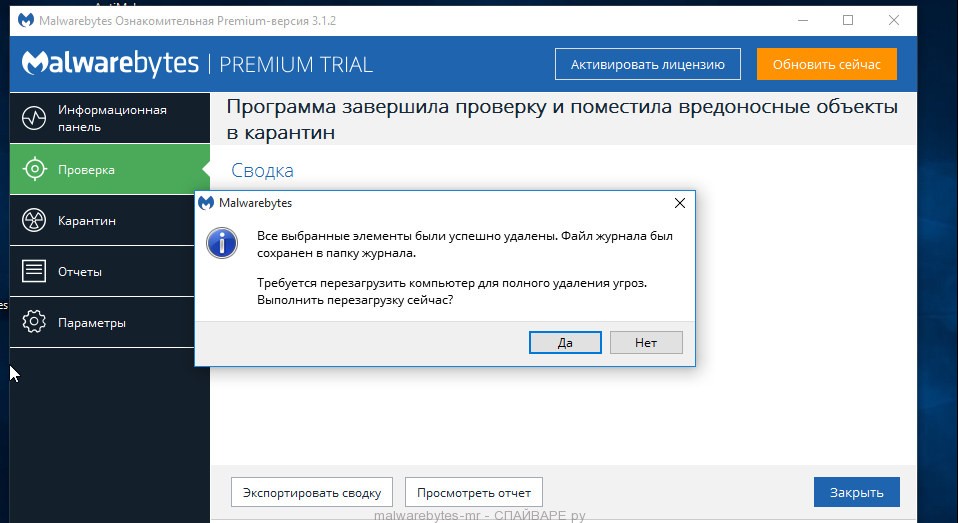
Заключение
Если в ходе проверки компьютера на вирусы, Malwarebytes антивирус обнаружит трояны, рекламное ПО, вредоносные и потенциально ненужные программы, то это повод задуматься, всё ли нормально с вашей антивирусной защитой, обновлены ли программы до последних версий. Если у вас нет антивирусной программы, то вы можете установить одну из бесплатных. Прочитайте эту инструкцию: Какой лучший антивирус ? Как выбрать антивирус ?
Вместо классического антивируса, вы так же можете использовать премиум версию Malwarebytes, которая объединяет в себе несколько методов обнаружения и удаления вирусов, троянов и другого вредоносного ПО. Malwarebytes — это антивирус, который блокирует вирусы-шифровальщики и вымогатели (ransomware), препятствует проникновению вредоносного ПО через дыры в уже установленных на компьютере программах (очень актуально в связи с тем, что в таких популярных продуктах как Adobe Flash Player и Java, постоянно находят новые уязвимости, и не всегда заплатки для них появляются быстро) и позволяет защитить компьютер в режиме реального времени от известных вирусов и программ, действия которых могут нанести вред системе или вашим данным.







Добрый день. Установила программу, запустила сканирование, обнаруженные вредоносные файлы отправила в карантин. Программа предложила перезагрузку для завершения и я ее выполнила. После компьютер больше не включается, доходит до «Добро пожаловать» при включении системы и дальше не двигается. Получилось зайти только через безопасный режим, в котором не запускается часть программ и вообще находиться абсолютно неудобно. Не подскажите, в чем может быть проблема и как мне вернуть работоспособность моего компьютера?
Добрый день!
А как отключить постоянно всплывающее окно Anti-Malware (информация что вредоносный сайт заблокирован)?
заблокировались все сайты — что делать?
У меня проверка шла неплохо, нашла 40 объектов зараженных за первые 5 минут, но затем целый час висела на проверке C:\WINDOWS\SYSWOW64\xwizards.dll и комп в итоге повис… Что делать? Уже 2 раз тоже самое
Я ЗАХОТЕЛ СКАЧАТЬ ИГРЫ НА СВОЙ КОМПЬЮТЕР ОНО СКАЧИВАЕТЬСЯ НО НЕВИДИТ ИЛИ НЕМОЖЕТ ПРОЧИТАТЬ,ЧТО ДЕЛАТЬ ПОМОГИТЕ.
Одна из лучших программ в своей области. Об Malwarebytes Anti-malware узнал с вашего сайта и вот уже лет 6 я её использую дома и на работе.
Для тех у кого комп не запускается после проверки на вирусы, поздно спохватились граждане, вирусы уже сделали свое дело,во избежании такого регулярно проверяйте комп на вирусы иначе даже Live CD не поможет только переустановка, а данная программа свое дело знает туго, выручала ни один раз,
НУ НУ, Сама занимает 60% процессора в свёрнутом состоянии и Тормозит комп. Вентилятор как на сковородке работает.
Александр, в принципе программа не такая уж и тяжелая. Её использую уже лет 8 и проблем не было. Возможно в вашем случае такая нагрузка появляется по причине наличия в системе вируса или трояна, который своими действиями загружает ОС и замедляет работу Malwarebytes.
а можно ли удалить файлы с карантина ??
Сергей, конечно можно.
После провернки программа ничего не нашла, но я точно уверень что скачал и токрый ехе файл с вирусами(правда я потом удалил устоновленный файл.) могу я бить уверенним что мой комп чист?
ADAM, если вы уверены что запустили файл с вирусами, то вероятно что компьютер заражен. Есть ли какие-то изменения в работе компьютера ? Такие как, долгая загрузка, самооткрывающиеся рекламные сайты, реклама на сайтах, на которых её небыло никогда. Можете дополнительно проверить компьютер следующими программами: AdwCleaner, Emsisoft Emergency Kit, Kaspersky virus removal tool. Их вы можете найти на нашем сайте, раздел Скачать программы.
This tool can remove patches and installation files torrents. After removing the program files program restore them hard. To save the information I create a lot of backups.
Здравствуйте!
Большое спасибо за ценную информацию и Ваши рекомендации!
Действительно отличная и эффективная программа!
Решил все свои проблемы
Здравствуйте! Большое спасибо создателям этого сайта за помощь. С помощью программы Malwarebytes Anti-malware (на пробном периоде) я очистил свой компьютер от 12kotov.ru и еще каких-то вредоносных приложений. А все потому, что при установке Torbrowsera видимо и не убрал галочку с предлагаемым приложением.
я скачал малваре пробный на 14 дней невозиожно скачать програму я перед думал может репаки из-за этого но
хотел скачать лицензиионый тоже не дала скачать и сайты несколько неоткрывает это надо-же в каждом видит
врага
мурат, если Malwarebytes блокирует доступ к разным сайтам, сообщая что они опасные или вредоносные, то тут два варианта:
1. вы открываете опасные сайты
2. компьютер заражен вирусом, который вставляет код во все загружаемые вами страницы
По первому пункту, попробуйте зайти на google, yandex и другие известные сайты. Если Malwarebytes будет находить на них опасный код или вирусы, то вероятность заражения компьютера 100%. При этом если Malwarebytes сам ничего не находит, то попробуйте дополнительно проверить компьютер с помощью программ из этого списка: http://www.spyware-ru.com/remove-malware-best-tools-2017/
а как удалить файлы из карантина навсегда? 50 штук и половина yahoo
natalia, в левой панели выберите пункт Карантин. Здесь выберите все пункты и нажмите кнопку Удалить.
Поставил премиум малваре, все просто отлично! Вопрос в следующем: почему он проверяет только диск С, а остальные диски не проверяет???
Самый лучший антивирусный сканер!!! Качественные антивирусы хороши, но по эффекту сканирования, нахождения и блокирования угроз и вирусов, по сравнению с МАВ и рядом не стоят! Быстрота, эффективность и качество! Это не реклама,я обычный рядовой пользователь. Пока не разобрался, очень раздражала работа МАВ в режиме он-лайн, все блокировало было неудобно, потом все ок. Даже думал удалить НОД 32 и оставить только МАВ, но все же лучше использовать в связке, кашу маслом не испортишь! Сейчас использую Премиум и очень-очень доволен!!!
По умолчанию проверяет диск С, для проверки др дисков надо перейти в режим ручной проверки и выставить галочки.
Кто мне может объяснить, почему МАВ считает вирусами :
1. Auslogics BoostSpeed 10, которая является официальной прогой для чистки компов. ЕЕ пользуются миллионы пользователей и она безобидная . Касперский и Др. Веб ее не считают вирусом.
2. Ace_Stream_Media_3.1.20.4 все то же самое.
Александр, вероятно МАВ помечает эти программы как PUPs (потенциально ненужные программы). Причин может быть несколько. Если вы в Гугле поищите информацию об этих программах, то думаю все найдете.
Несколько дней пытаюсь очистить, очищается, но не до конца, остается одна или две вредоносные программы, на следующий день опять сотни и т.д. Видимо надо переустанавливать ОС.
Получается, что MalwareBytes полностью не удаляет вирус. Проверьте планировщик задач http://www.spyware-ru.com/reklamnyj-virus-v-planirovshhike-zadanij/ . Так же просканируйте компьютер программой Zemana Anti-malware http://www.spyware-ru.com/download/zemana-antimalware .
Я установила данную утилиту, но весь день она ведет проверку и никак не останавливается уже более 5 часов, найдено 10 угроз, но я не могу их удалить или поместить в карантин, т.к. программа не останавливается. Как удалить или поместить угрозы , если программа не прекращает окончание самостоятельно? С ув.Лидия.
Лидия, возможно вирус блокирует работу программы. Попробуйте проверить ваш компьютер с помощью Zemana Anti-malware http://www.spyware-ru.com/download/zemana-antimalware
Обновился MalwareByts до версии 3.8.3 и после ввода ключа защита от вредоносных программ и защита от программ вымогателей не включается. Пробовал удалять и заново переустанавливать,не помогло. Что делать? Защита в реальном времени отключена! Спасибо.
Сканировал диск С 1,5 часа. Нашел 200 угроз. При эвристическом анализе забил весь диск С при этом удалив все точки восстановления, кроме последней. Да ну его нафиг. Удалил без сожаления.
Александр, в такой ситуации лучше всего обратиться в службу поддержки MalwareBytes.
Привет всем ребят . уменя комп RECOVERY
YOUR PC NEEDS TO…..тд а если я скачаю этой анти малвер как я могу запустит в таком ситуатсии помогитее брат у меня синее экран как я могу запустит малвера ?
в ютубе смотрела видео о MAB и там говорилось вот что «К сожалению заражение и последующее лечение от вирусов могут нанести непоправимый ущерб операционной системе, программам и документам. Windows может выдавать ошибки во время работы, некоторые программы потеряют работоспособность и перестанут запускаться. » и потому возник вопрос где правда, потому что MAB нашел 14 угроз и хотелось бы их обезвредить но исходя от этой информации стоит ли ставить их в карантин
Анна, бывают конечно единичные случаи, когда попытки удаления вируса приводят к сбоям в работе ОС, но для того и сделаны антивирусные программы, чтобы найти и удалить вредоносное ПО и не навредить работе компьютера. Использовать компьютер зараженный вирусом очень опасно, это может привести к краже личных данных, использовании этого компьютера для взлома других компьютеров.
Если вы не уверены в своих действиях, то вызывайте мастера или отвозите компьютер в сервисную компанию. Но будьте готовы, что за эту работу с вас возьмут не малые деньги.